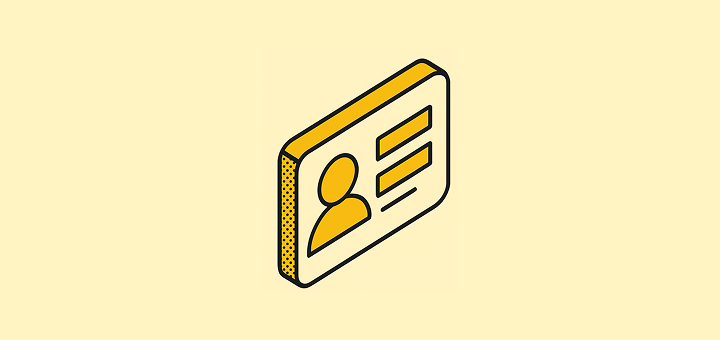
Ввод данных в ваш CRM
Когда вы начнете использовать Twenty, вы захотите загрузить свои контакты и компании в систему. Существует несколько способов заполнения вашего CRM, в зависимости от вашего рабочего процесса и источников данных.Ручной ввод
Самый простой подход — добавление записей непосредственно через интерфейс Twenty. Перейдите в разделЛюди и нажмите кнопку +, чтобы добавить новый контакт. Заполните имя, email, телефон и свяжите их с их компанией. Для компаний перейдите в раздел Компании и добавьте информацию об организации: название компании, домен, отрасль и размер.
Поле домена особенно важно для идентификации компании, а поле email необходимо для идентификации лица.
Импорт CSV
Если у вас есть существующие данные из таблиц или других систем, импорт CSV — ваш самый быстрый вариант. Вы можете подготовить данные в Excel или Google Sheets, затем загрузить их все сразу. Это особенно полезно при переходе с другой CRM или когда кто-то ведет контакты в таблицах. Наш гид ‘Импорт/Экспорт данных’ проведет вас через процесс.Автоматический захват данных
Для постоянного генерации лидов вы можете настроить автоматические рабочие процессы, которые будут вносить данные напрямую в Twenty: Формы на сайте: Когда кто-то заполняет форму на вашем сайте, вы можете настроить ее на автоматическую отправку информации в Twenty. Отправка формы запускает webhook, который активирует рабочий процесс в Twenty, создавая новую запись контакта без ручной работы. Интеграция с другими системами: Если вы используете другие бизнес-инструменты, вы можете подключить их к Twenty с помощью API-вызовов и рабочих процессов. Это позволяет автоматически синхронизировать данные между системами: например, вносить новых клиентов из вашей системы биллинга или лидов из вашей маркетинговой платформы. Чтобы узнать больше о настройке этих автоматизированных потоков данных, ознакомьтесь с нашим разделом ‘Рабочие процессы’.Синхронизация почты и календаря
Когда вы подключаете почтовый ящик и календарь к Twenty, система может автоматически создавать записи Людей и Компаний для людей, с которыми вы обмениваетесь сообщениями или встречаетесь. Если вы отправляете email кому-то, кто еще не находится в вашем CRM, Twenty может создать для него новую запись. То же самое происходит, когда вы планируете встречи с новыми контактами через ваш календарь. Это особенно полезно для команд по продажам и развитию бизнеса, которые постоянно встречают новых людей. Вместо того чтобы вручную добавлять каждый новый контакт, Twenty автоматически захватывает их по мере вашего общения. Узнайте, как настроить это, в нашем руководстве ‘Почты и Календари’.Уменьшение ручной работы
Даже при добавлении данных вручную, вы можете использовать рабочие процессы для оптимизации процесса. Например, вы можете настроить автоматизацию, которая назначает новых контактов участникам команды в зависимости от их расположения или автоматически создает задачи для последующих действий при добавлении определенных типов контактов.Организация ваших контактов
Сохранение данных уникальными и чистыми
Twenty автоматически обеспечивает уникальность для организации ваших данных. Email каждого человека служит уникальным идентификатором: невозможно иметь двух людей с одинаковым email. Аналогично, домены компаний уникальны, поэтому вы случайно не создадите дублирующие компании. Если вашему бизнесу нужны уникальные поля (например, номера телефонов или коды), вы можете настроить это в вашей модели данных. Перейдите в наш раздел ‘Модель данных’, чтобы узнать, как настроить дополнительные ограничения уникальности для ваших конкретных нужд.Обработка дубликатов
Иногда вы сталкиваетесь с дублирующимися записями. Twenty имеет функцию слияния как для Людей, так и для Компаний: вы можете комбинировать дублирующиеся записи, чтобы ваша база данных оставалась чистой без потери информации. Чтобы объединить записи, выберите 2 записи, откройте командное менюCmd+K на Mac, Ctrl+K на Windows и нажмите Объединить записи.
Создание иерархий компании
Если вы работаете с крупными организациями, которые имеют дочерние или многочисленные подразделения, вы можете создавать отношения между компаниями. Настройте поля взаимосвязей между записями Компаний, чтобы отобразить эти связи. Это помогает понять полную организационную структуру, с которой вы имеете дело.Настройка ваших представлений
Разные участники команды могут нуждаться в разной информации. Вы можете создать пользовательские представления, которые отображают разные столбцы для различных целей: возможно, вашей команде продаж нужно видеть стадии сделок, в то время как ваша команда поддержки сосредоточена на контактных данных. Узнайте больше об этом в нашей статье ‘Управление представлениями’.Работа с записями
Что вы найдете в каждой записи
Когда вы открываете запись Лица или Компании, вы увидите всю информацию, организованную в вкладках:- Поля: Основная информация, такая как имя, email, телефон, и любые добавленные вами поля
- Связи: Показывает связи между этой записью и записями других объектов
- Хронология: Хронологический обзор всех взаимодействий и обновлений этой записи
- Tasks: Any follow-up tasks related to this contact
- Заметки: Командные заметки и наблюдения о данном лице или компании
- Файлы: Документы и вложения, связанные с этой записью
- Почта: Почтовые переписки с этим контактом (когда ваша команда подключила почтовые ящики)
- Календарь: Встречи и назначения с этим контактом
Добавление необходимых полей
Стандартные поля могут не захватывать все важное для вашего бизнеса. Если вам нужна дополнительная информация, например, сегменты клиентов, источники рекомендаций или данные, специфические для отрасли, вы можете добавить кастомные поля или изменить существующие. Перейдите в наш раздел Модель данных , чтобы узнать, как настроить ваш набор.Управление удаленными записями
Когда вы удаляете запись в Twenty, она не исчезает навсегда. Записи “мягко удаляются”, что означает они скрыты и могут быть восстановлены, если необходимо. Чтобы получить доступ к удаленным записям, откройте командное менюCmd+K на Mac, Ctrl+K на Windows, затем нажмите См. удаленные записи. Оттуда вы можете либо восстановить записи, либо навсегда удалить их, если вы уверены, что они вам не нужны.
Эта страховочная сеть означает, что вы можете очистить свою базу данных, не беспокоясь о случайной потере важной информации.